-
win10输入法设置切换快捷键方法
- 2022-07-19 10:08:00 来源:windows10系统之家 作者:爱win10
我们可以在设置中把输入法快捷键改为自己熟悉的,这样使用起来就会更加顺手了那就一起来看看win10输入法设置切换快捷键的方法吧。
工具/原料:
系统版本:windows10系统
品牌版本:联想小新pro13
方法/步骤:
1、在任务栏中找到语言的位置,看到“语言首选项”点击。
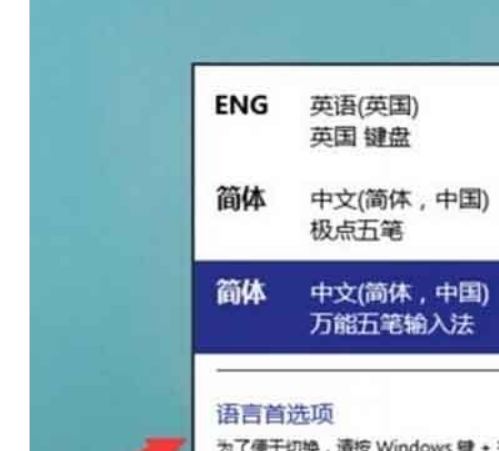
2、进入页面之后点击高级设置。
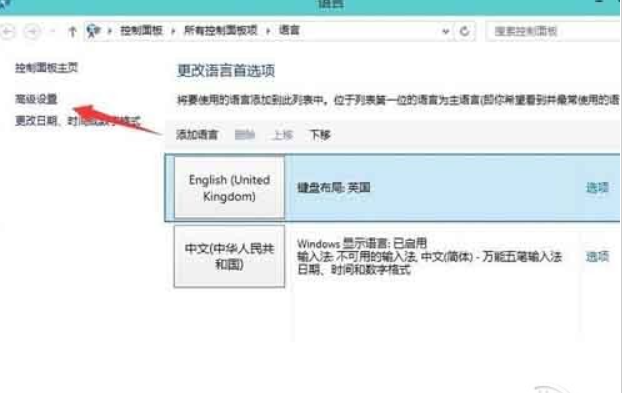
3、高级设置里可以看到更改语言栏热键的选项我们点击。
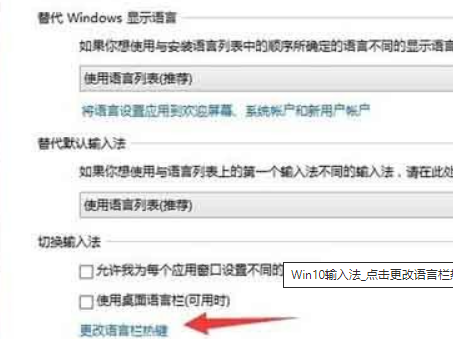
4、进入更改语言栏热键之后欧就可以选择输入输入之门,再点击右下角的更改按键顺序。
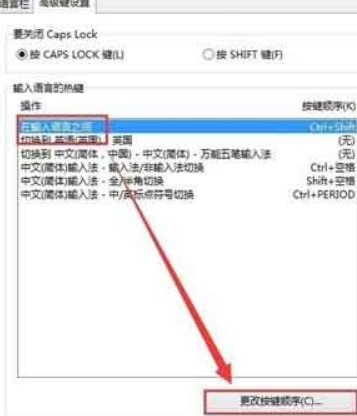
5、这里就可以更改快捷键了,可以选择你熟悉的快捷键使用。这样就完成啦。
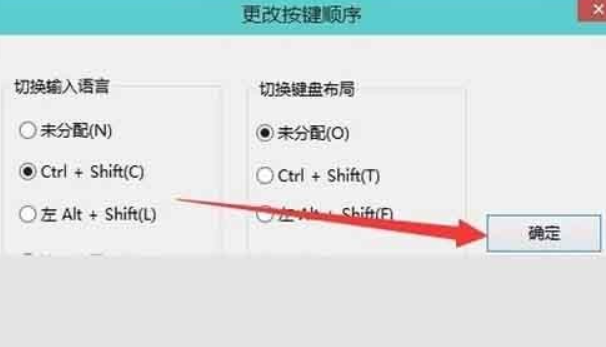
总结:
是不是非常简单呢?快去修改为自己熟练的快捷键吧。
上一篇:win10专业版永久激活免费分享
下一篇:返回列表
猜您喜欢
- 如何在windows10中恢复已删除的文件..2020-10-07
- win10如何进入bios2019-07-10
- 详细教你win10纯净版系统和专业版系统..2020-04-28
- win10小马永久激活工具使用方法..2022-06-22
- win10数字权利激活工具使用方法..2022-03-17
- 小编详解win10蓝屏如何修复2018-11-22
相关推荐
- windows10激活不了怎么办 2022-05-11
- win10家庭版升级专业版 2020-06-16
- win10版本区别 2019-06-14
- 电脑没网络怎么回事?小编告诉你电脑没.. 2017-10-31
- windows10下载安装的教程 2022-02-08
- 最新下载win7更新win10操作 2017-08-25




 魔法猪一健重装系统win10
魔法猪一健重装系统win10
 装机吧重装系统win10
装机吧重装系统win10
 系统之家一键重装
系统之家一键重装
 小白重装win10
小白重装win10
 小白系统ghost win10 x64专业版v201702
小白系统ghost win10 x64专业版v201702 最新多米DJ布布版v1.0.0测试版下载(音乐发现软件)
最新多米DJ布布版v1.0.0测试版下载(音乐发现软件) 系统之家Ghost Win8 32位专业版下载v201805
系统之家Ghost Win8 32位专业版下载v201805 系统之家Win8.1专业版系统下载 v1909
系统之家Win8.1专业版系统下载 v1909 OneKey v8.1一键还原软件(系统系统备份还原工具)
OneKey v8.1一键还原软件(系统系统备份还原工具) 雨林木风ghost win7 x64 旗舰版201607
雨林木风ghost win7 x64 旗舰版201607 深度技术ghos
深度技术ghos ASCII Genera
ASCII Genera 萝卜家园 Gh
萝卜家园 Gh win10 64位官
win10 64位官 系统之家win1
系统之家win1 电脑公司 gho
电脑公司 gho 深度技术Ghos
深度技术Ghos 办公用品管理
办公用品管理 OEM信息修改
OEM信息修改 深度技术Ghos
深度技术Ghos 萝卜家园ghos
萝卜家园ghos 粤公网安备 44130202001061号
粤公网安备 44130202001061号